Möchten Sie die PHP-Version Ihrer WordPress-Website aktualisieren?
Die Verwendung der neuesten PHP-Version in WordPress kann die Leistung und das Benutzererlebnis Ihrer Website erheblich verbessern. Viele Webhosting-Anbieter machen den Aktualisierungsprozess recht einfach, aber Sie müssen möglicherweise mehrere Dinge überprüfen, bevor Sie dies tun.
In diesem Artikel zeigen wir Ihnen, wie Sie die PHP-Version Ihrer WordPress-Website einfach aktualisieren können.
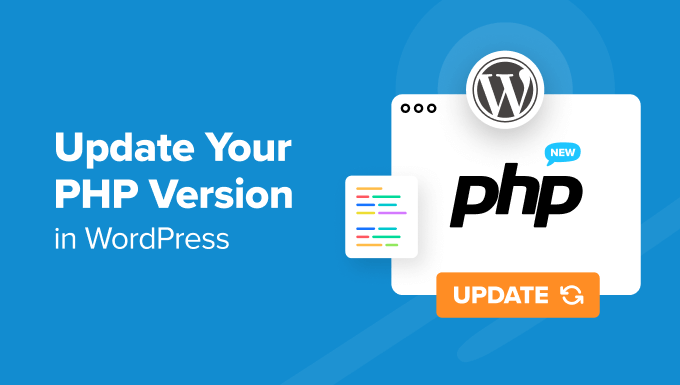
Warum die PHP-Version in WordPress aktualisieren?
Das Aktualisieren der PHP-Version Ihrer WordPress-Website kann die Leistung Ihrer Website verbessern.
Wie Sie sehen, wird WordPress mit einer Open-Source-Programmiersprache namens PHP entwickelt. Zum Zeitpunkt der Erstellung dieses Artikels sind mindestens PHP 7.4 oder höher erforderlich.
Neue PHP-Versionen enthalten normalerweise Patches für Sicherheitslücken und Fehler, die Ihre Website vor Malware und Hackern schützen. Sie enthalten auch neue Funktionen, um Prozesse schneller auszuführen und den Speicherverbrauch zu reduzieren.
Aus diesem Grund empfehlen wir dringend, Ihre WordPress-Installation auf die neueste stabile Version von PHP zu aktualisieren. Zum Zeitpunkt der Erstellung dieses Artikels ist dies PHP 8.3.2.
Wenn Sie eine ältere PHP-Version verwenden, ist Ihre Website möglicherweise weniger sicher, langsamer und anfälliger für Fehler aufgrund von Kompatibilitätsproblemen mit dem WordPress-Kern, Plugins oder Themes. Mehr zu diesem Thema erfahren Sie in unserem Artikel über wie sich PHP-Updates durch Ihren Webhoster auf WordPress-Websites auswirken.
Glücklicherweise bemühen sich die meisten WordPress-Hosting-Unternehmen, die neuesten PHP-Versionen anzubieten, um die Anforderungen von WordPress zu erfüllen. Sie aktualisieren PHP möglicherweise auch automatisch im Hintergrund, und Sie bemerken möglicherweise keine Änderung.
Dennoch empfehlen wir, sich über die neuesten PHP-Nachrichten auf dem Laufenden zu halten. Prüfen Sie, welche Funktionen oder Änderungen Ihre WordPress-Website beeinträchtigen könnten. Ein Plugin, ein Theme oder eine Software funktioniert nach dem Update möglicherweise nicht mehr und Sie müssen vorübergehend zu einer älteren PHP-Version zurückkehren.
In diesem Sinne sehen wir uns an, wie Sie Ihre aktuelle PHP-Version in WordPress überprüfen können. Wir zeigen Ihnen auch eine Schritt-für-Schritt-Anleitung, wie Sie Ihre PHP-Version bei verschiedenen Hosting-Anbietern aktualisieren können.
- So überprüfen Sie Ihre aktuelle PHP-Version in WordPress
- Was tun vor der Aktualisierung von PHP in WordPress
- So aktualisieren Sie Ihre PHP-Version in Bluehost
- So aktualisieren Sie Ihre PHP-Version in Hostinger
- So aktualisieren Sie Ihre PHP-Version in SiteGround
- So aktualisieren Sie Ihre PHP-Version in HostGator
- So aktualisieren Sie Ihre PHP-Version in DreamHost
- So aktualisieren Sie Ihre PHP-Version in WP Engine
- So aktualisieren Sie Ihre PHP-Version bei anderen WordPress-Hosting-Anbietern
- Ändern von PHP-Versionen in WordPress: Häufig gestellte Fragen
So überprüfen Sie Ihre aktuelle PHP-Version in WordPress
WordPress macht es einfach, die von Ihrem Hoster verwendete PHP-Version zu überprüfen. Sie müssen sich in Ihr Admin-Dashboard einloggen und zur Seite Tools » Website-Zustand gehen.
Wechseln Sie dann zur Registerkarte „Info“.
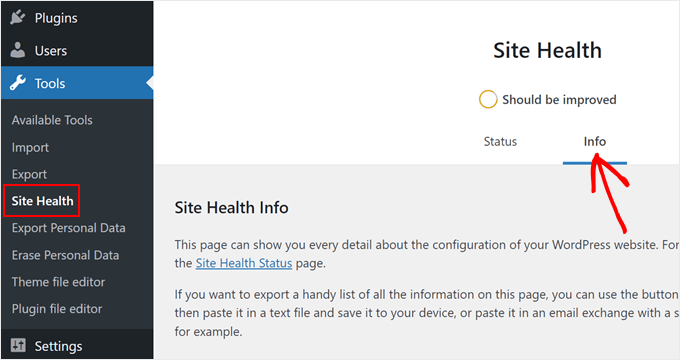
Als Nächstes müssen Sie ein wenig nach unten scrollen und auf die Registerkarte „Server“ klicken, um sie zu erweitern. Dieser Abschnitt zeigt die Systeminformationen Ihres Servers, einschließlich seiner PHP-Version.
Wie Sie auf dem Screenshot sehen können, verwendet unsere Demo-Website die PHP-Version 8.1.
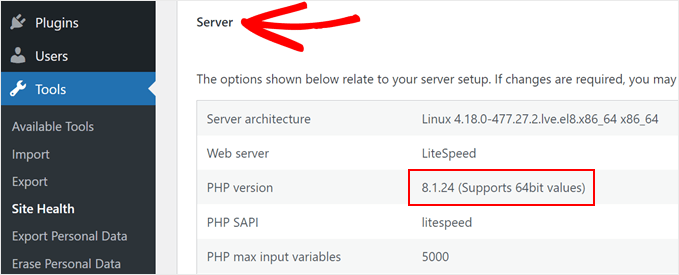
Was tun vor der Aktualisierung von PHP in WordPress
Wie bei allen Updates möchten Sie sicherstellen, dass Ihre Live-Website keine Fehler aufweist, bevor Sie die Änderungen offiziell machen. Aus diesem Grund müssen Sie Folgendes tun, bevor Sie Ihre PHP-Version aktualisieren:
- WordPress-Core, Themes und Plugins aktualisieren – Dies kann sicherstellen, dass sie effektiv mit dem neuen PHP arbeiten können. Must-Have WordPress-Plugins von seriösen Entwicklern sind in der Regel problemlos mit neueren PHP-Versionen kompatibel.
- Sichern Sie Ihre Website – Verwenden Sie ein Backup-Plugin wie Duplicator, um ein Website-Backup für den Fall von Problemen zu erstellen. Sie können Ihre Website bei Katastrophen problemlos auf eine fehlerfreie Version wiederherstellen.
- Staging-Website erstellen – Wir empfehlen, PHP in einer Staging-Umgebung zu aktualisieren, damit Fehler, die durch die neue PHP-Version verursacht werden, Ihre Live-Website nicht beeinträchtigen.
- Verwenden Sie das Plugin PHP Compatibility Checker – Dieses von WP Engine erstellte Plugin kann potenzielle Probleme identifizieren, die bei der neuen PHP-Version auftreten können.
So aktualisieren Sie Ihre PHP-Version in Bluehost
Zuerst müssen Sie sich im Control Panel Ihres Bluehost-Hosting-Kontos anmelden und in der linken Spalte auf den Reiter 'Websites' klicken.
Wählen Sie danach die Website aus, deren PHP-Version Sie aktualisieren möchten, und klicken Sie auf die Schaltfläche „Einstellungen“.

Wechseln Sie nun zur Registerkarte „Einstellungen“.
Hier können Sie die erweiterten Einstellungen Ihres WordPress-Blogs oder Ihrer Website anzeigen und konfigurieren.
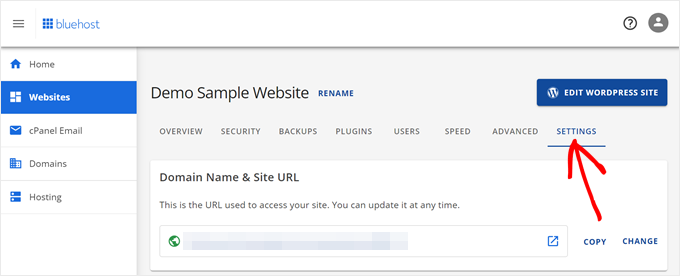
Was Sie jetzt tun müssen, ist nach unten zum Abschnitt PHP-Version zu scrollen.
Klicken Sie danach auf 'Ändern' neben Ihrer aktuellen PHP-Version.
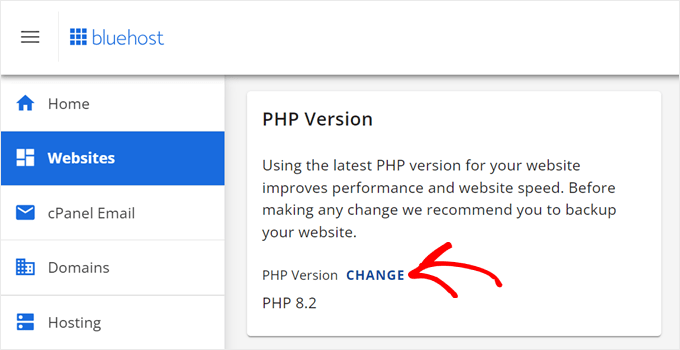
Wählen Sie nun die PHP-Version aus, auf die Sie aktualisieren möchten. Klicken Sie dann einfach auf die Schaltfläche „Ändern“.
Bluehost beginnt nun mit der Verwendung der ausgewählten PHP-Version für Ihre Website.
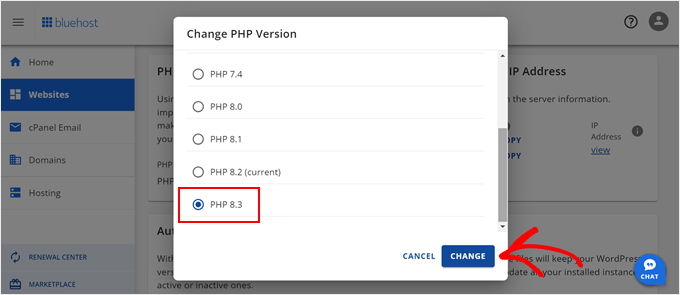
So aktualisieren Sie Ihre PHP-Version in Hostinger
Melden Sie sich zuerst in Ihrem Hostinger-Konto-Dashboard an und wechseln Sie zum Tab „Websites“.
Von hier aus müssen Sie auf die Schaltfläche „Verwalten“ neben der Website klicken, auf der Sie die PHP-Version ändern möchten.
Dies bringt Sie zum Dashboard dieser speziellen Website.
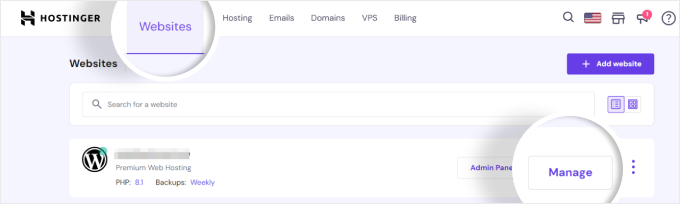
Suchen Sie als Nächstes den Tab „PHP-Konfiguration“ im Menü „Erweitert“ in der linken Seitenleiste.
Hostinger zeigt Ihnen nun verfügbare und unterstützte PHP-Versionen zur Auswahl an.
Wählen Sie die PHP-Version aus, die Sie verwenden möchten, und klicken Sie auf die Schaltfläche „Aktualisieren“, um Ihre Einstellungen zu speichern.
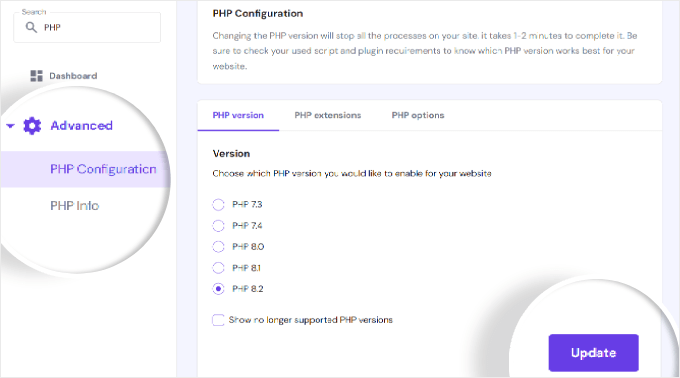
Ein Popup wird angezeigt, in dem Sie aufgefordert werden, das PHP-Update Ihrer Website, Ihres Blogs oder Ihres Online-Shops zu bestätigen.
Klicken Sie einfach auf „Bestätigen“, um fortzufahren.
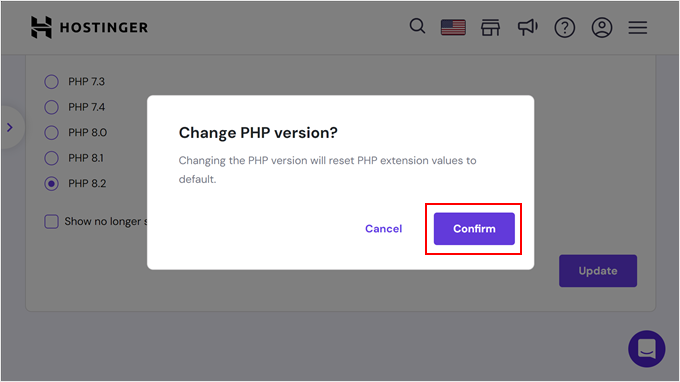
So aktualisieren Sie Ihre PHP-Version in SiteGround
Wenn Sie SiteGround verwenden, erfahren Sie hier, wie Sie die PHP-Version Ihrer WordPress-Website aktualisieren.
Zuerst müssen Sie sich in Ihrem SiteGround-Konto-Dashboard anmelden.
Gehen Sie danach zum Abschnitt „Meine Websites und Dienste“ und klicken Sie bei Websites auf die Schaltfläche „Verwalten“.
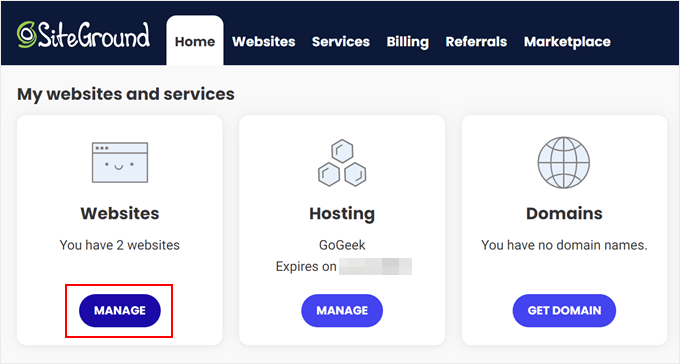
Sie gelangen nun zur Seite „Meine Websites“.
Klicken Sie einfach auf die Schaltfläche „Site Tools“ unter der Website, für die Sie die PHP-Version aktualisieren möchten.
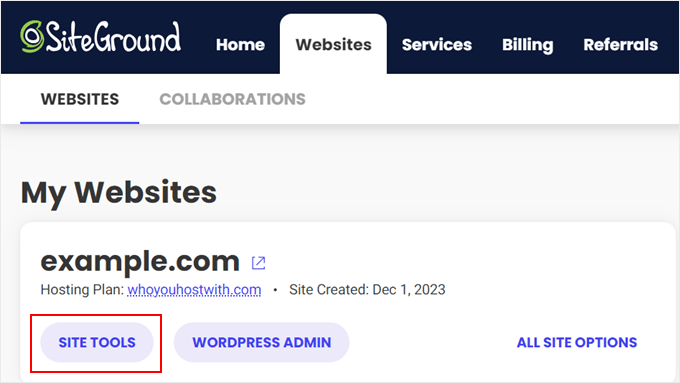
Als Nächstes müssen Sie im Menü 'Devs' in der linken Spalte die Option 'PHP Manager' auswählen.
Von hier aus können Sie nach unten zum Tab „PHP-Version“ scrollen und auf den Bleistift neben Ihrer PHP-Version klicken.
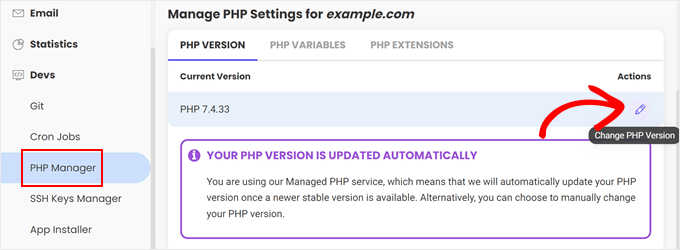
Dies öffnet ein Popup-Fenster. Sie müssen zuerst unter der Option „PHP-Version festlegen“ die Option „PHP-Version manuell ändern“ auswählen.
Danach können Sie Ihre PHP-Version aus einem Dropdown-Menü auswählen.
Vergessen Sie nicht, auf die Schaltfläche „Bestätigen“ zu klicken, um Ihre Änderungen zu übernehmen.
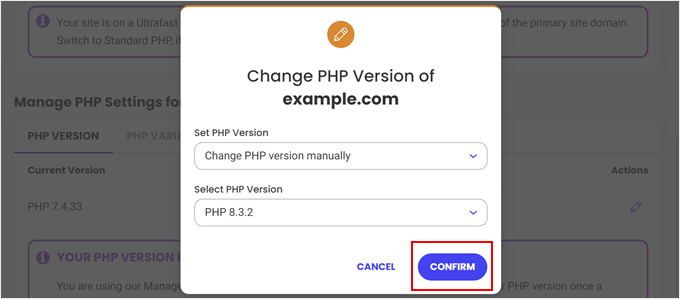
So aktualisieren Sie Ihre PHP-Version in HostGator
Zuerst müssen Sie sich in Ihr HostGator Hosting-Konto-Dashboard einloggen und auf den Abschnitt „Websites“ klicken.
Klicken Sie danach auf die Schaltfläche „Einstellungen“ auf der Website, deren PHP-Version Sie aktualisieren möchten.
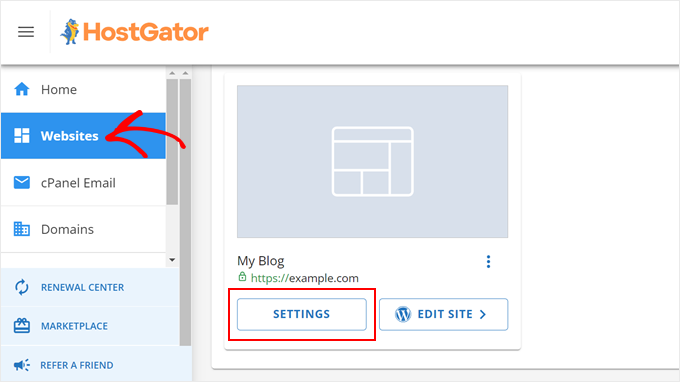
Wechseln Sie als Nächstes einfach zur Registerkarte „Einstellungen“.
In diesem Abschnitt können Sie die erweiterten Einstellungen Ihrer Website verwalten.
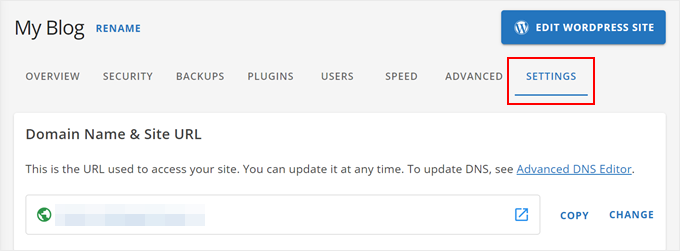
An dieser Stelle scrollen Sie einfach nach unten zum Abschnitt PHP-Version.
Klicken Sie dann auf „Ändern“ neben Ihrer aktuellen PHP-Version.
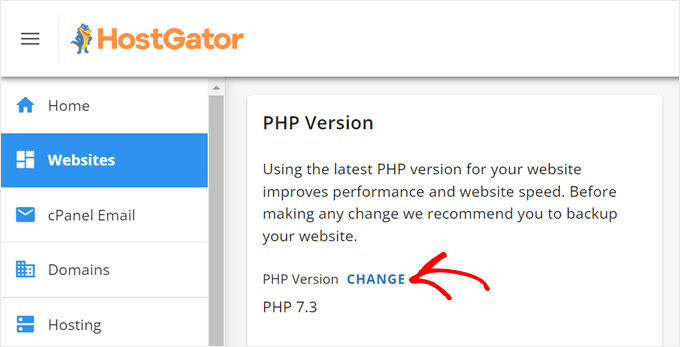
Sie sehen ein Popup, in dem Sie aufgefordert werden, die PHP-Version auszuwählen, auf die Sie aktualisieren möchten.
Sobald Sie Ihre Wahl getroffen haben, klicken Sie einfach auf die Schaltfläche „Ändern“.
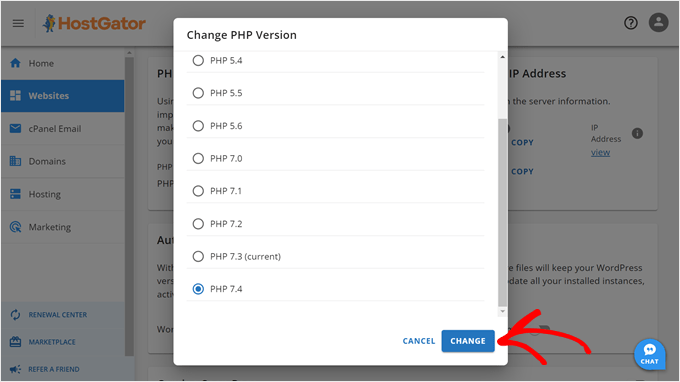
So aktualisieren Sie Ihre PHP-Version in DreamHost
Wenn Sie ein DreamHost-Benutzer sind, müssen Sie sich im Control Panel Ihres Hosting-Kontos anmelden. Navigieren Sie anschließend im linken Bereich zum Tab 'Websites verwalten'.
In der Liste der Websites klicken Sie einfach auf das Drei-Punkte-Menü und wählen Sie „PHP-Version“.
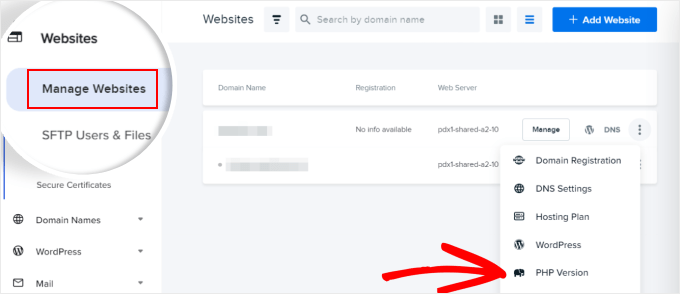
Sie werden zur PHP-Einstellungsseite im Control Panel weitergeleitet.
Wählen Sie eine PHP-Version aus dem Dropdown-Menü aus. Klicken Sie dann auf „PHP-Version ändern“, um mit dem Update fortzufahren.
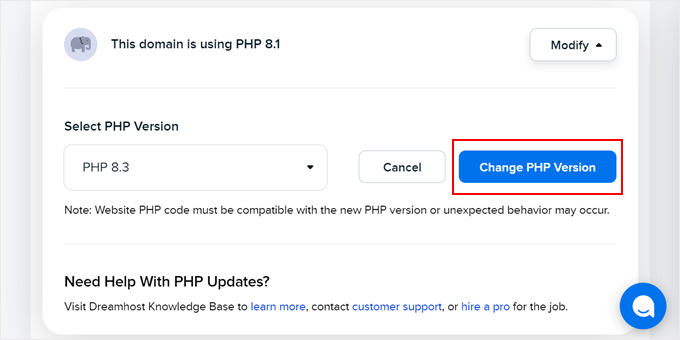
So aktualisieren Sie Ihre PHP-Version in WP Engine
WP Engine ist ein Managed WordPress Hosting-Unternehmen, was bedeutet, dass sie die PHP-Version automatisch für Sie aktualisieren. Sie können die PHP-Version für Ihre Websites jedoch auch manuell aktualisieren und herabstufen.
Melden Sie sich einfach in Ihrem WP Engine-Dashboard an. Auf der Seite 'Meine Websites' klicken Sie auf die PHP-Version neben Ihrer ausgewählten Website.
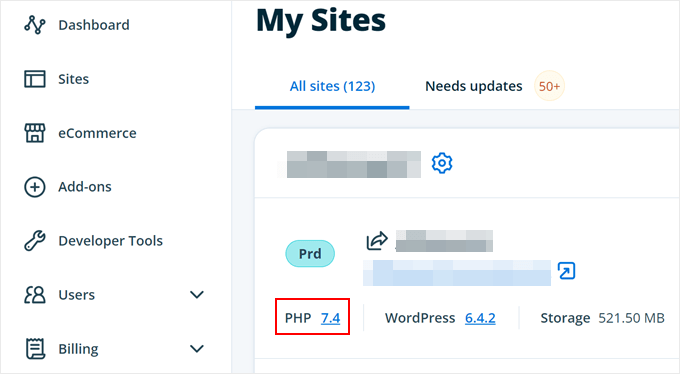
Dies bringt Sie zu den Übersichtseinstellungen Ihrer Website. Hier bietet WP Engine eine Funktion, mit der Sie Ihre Website mit der neuesten PHP-Version in der Vorschau anzeigen können, ohne die PHP-Version tatsächlich zu ändern.
Wenn Sie es ausprobieren möchten, klicken Sie auf „PHP-Vorschau …“.
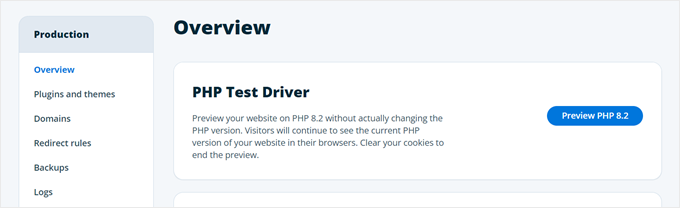
Um PHP in WP Engine tatsächlich zu aktualisieren, scrollen Sie nach unten zum Abschnitt „Updates“.
Klicken Sie dann auf den Link mit der PHP-Versionsnummer.
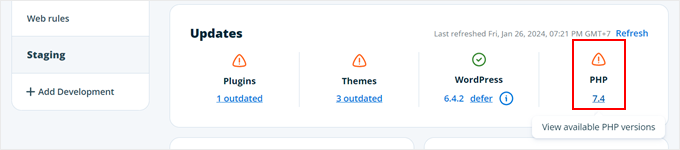
Wählen Sie nun einfach die Option „Upgrade auf PHP …“ aus.
Klicken Sie danach auf die Schaltfläche „Bestätigen“.
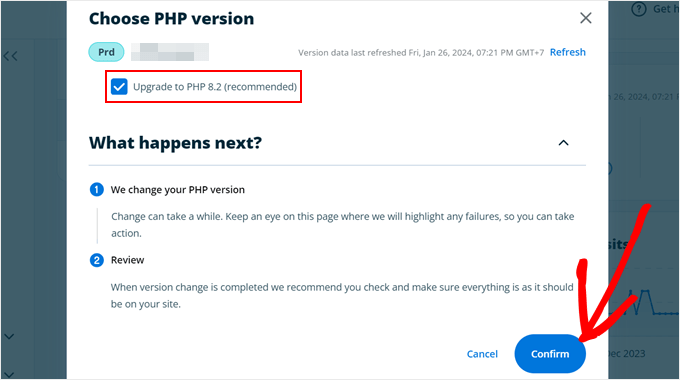
So aktualisieren Sie Ihre PHP-Version bei anderen WordPress-Hosting-Anbietern
Die meisten WordPress-Hosting-Anbieter organisieren ihre Einstellungen mehr oder weniger ähnlich. Sie finden die Option zum Ändern einer PHP-Version höchstwahrscheinlich in den erweiterten Einstellungen Ihres cPanel oder eines anderen Hosting-Kontrollpanels.
Wenn Sie es nicht finden können, können Sie die Wissensdatenbank Ihres Anbieters überprüfen oder sich an dessen Support-Team wenden, um die PHP-Version Ihrer Website zu ändern. Weitere Informationen finden Sie in unserem Artikel wie man nach WordPress-Support fragt.
Ändern von PHP-Versionen in WordPress: Häufig gestellte Fragen
Nachdem wir nun besprochen haben, wie Sie Ihre PHP-Version in WordPress aktualisieren, wollen wir einige häufig gestellte Fragen zu diesem Thema behandeln.
Was sollten Sie nach der Aktualisierung der PHP-Version tun?
Nachdem Sie die PHP-Version für Ihre WordPress-Website aktualisiert haben, möchten Sie vielleicht sicherstellen, dass alles wie erwartet funktioniert. Wir empfehlen, Ihre Website zu besuchen, um zu sehen, ob es sofort erkennbare Probleme gibt.
Danach können Sie sich im WordPress-Adminbereich Ihrer Website anmelden. Stellen Sie sicher, dass Ihre Website die neueste Version von WordPress verwendet und alle Ihre Plugins und Themes aktualisiert sind.
Sehen Sie sich unseren Leitfaden für Anfänger unter an, wie Sie WordPress sicher aktualisieren, um weitere Informationen zu erhalten.
Was mache ich, wenn ein PHP-Update meine WordPress-Website beschädigt?
Es ist unwahrscheinlich, dass ein PHP-Update eine WordPress-Website beschädigt. Angesichts der Fülle an kostenlosen und Premium-Plugins besteht jedoch immer noch die Möglichkeit, dass eine einzige Zeile schlechten Codes zu einem der häufigsten WordPress-Fehler führen kann.
Zuerst müssen Sie sicherstellen, dass nicht ein Plugin oder Theme diesen Fehler verursacht. Dazu müssen Sie alle Ihre WordPress-Plugins deaktivieren und zu einem Standard-WordPress-Theme wechseln.
Wenn dies Ihr Problem nicht löst, wenden Sie sich an das Support-Team Ihres Webhosts. Es besteht eine gute Chance, dass das Problem, mit dem Sie konfrontiert sind, bereits auf deren Radar ist und sie Ihnen helfen können.
Wenn Ihr Webhoster Ihnen nicht weiterhelfen kann, können Sie Ihre PHP-Version mit den oben beschriebenen Methoden herabstufen.
Wir hoffen, dieser Artikel hat Ihnen geholfen zu lernen, wie Sie die PHP-Version Ihrer WordPress-Website aktualisieren. Möglicherweise möchten Sie auch unsere Liste der schnellsten WordPress-Hosting-Anbieter auf dem Markt oder unseren ultimativen WordPress-SEO-Leitfaden zur Verbesserung Ihrer Suchmaschinenrankings sehen.
Wenn Ihnen dieser Artikel gefallen hat, abonnieren Sie bitte unseren YouTube-Kanal für WordPress-Video-Tutorials. Sie finden uns auch auf Twitter und Facebook.





Suman Sourabh
Bedeutet das, dass wenn WordPress auf die neueste Version aktualisiert wird, PHP seine eigene Version nicht aktualisiert? Das muss manuell erfolgen?
WPBeginner Support
Richtig, WordPress kontrolliert nicht Ihr PHP, Ihr Hosting-Anbieter tut das.
Admin
Kzain
Ich habe die PHP-Version nicht aktualisiert, bis mein Hoster erwähnte, dass die PHP-Version alt ist und meine Website ein Update benötigt. Es war ziemlich einfach, dem Leitfaden zu folgen, vielen Dank. Die Erinnerung, Ihre Website vor dem Update zu sichern, ist besonders wichtig. Ein aktuelles Backup gibt Ihnen Sicherheit und ermöglicht eine einfache Wiederherstellung, falls unvorhergesehene Probleme auftreten. Veraltete Plugins oder Themes können nach einem PHP-Update manchmal fehlerhaft sein und müssen aktualisiert werden.
Hajjalah
Danke für diese Anleitung. Mein Blog wird auf Namecheap Shared Hosting gehostet und nicht auf Managed WordPress Hosting. Aber ich habe es nie aktualisiert, weil ich immer feststelle, dass meine „PHP-Version“ automatisch auf die neueste Version aktualisiert wird, ich erhalte keine Benachrichtigung darüber. Wie ist das möglich? Kann das meine Website kaputt machen? Was kann ich tun, um das zu beheben?
WPBeginner Kommentare
Dies ist wahrscheinlich eine Funktion, die vom Hoster angeboten wird.
Wenn Sie Bedenken haben, dass ein Plugin Probleme verursacht, könnten Sie sich an den Hosting-Anbieter wenden und fragen, ob es eine Möglichkeit gibt, PHP automatisch zu aktualisieren.
Jiří Vaněk
Ich möchte fragen, ob es sicher ist, WordPress auf PHP 8.3 umzustellen und ob es dafür bereits vollständig bereit ist. Ich habe den Artikel gelesen, daher weiß ich, wie es richtig geht. Ich weiß nur nicht, ob ich diese Version wählen oder 8.2 bevorzugen sollte.
WPBeginner Support
Wir empfehlen zunächst, eine Staging-Website zu erstellen, um zu testen, ob Ihr Theme und Ihre Plugins keine Probleme haben, wenn Sie auf eine neue PHP-Version aktualisieren möchten. Es hängt von der spezifischen Website ab, ob sie für eine neuere PHP-Version bereit ist.
Admin
Jiří Vaněk
Vielen Dank. Ich habe Ihren Rat befolgt und die gesamte Website gesichert, die ich dann auf einen anderen Server mit einer neuen PHP-Version importiert und alles getestet habe. Abgesehen von ein paar kleineren Details hat alles gut funktioniert. Vielen Dank für den Rat, ich fühle mich jetzt viel sicherer, mit der PHP-Migration auf die neue Version fortzufahren.
Moinuddin Waheed
Vielen Dank für die detaillierten Schritte zur Aktualisierung von PHP auf die neueste Version.
Dies ist ein absolutes Muss, um die optimale Sicherheit der Website zu gewährleisten.
Ich denke, der WordPress-Kern ist immer noch PHP und es ist immer ratsam, die neueste Version zu haben.
Dieser Schritt sollte jedoch mit äußerster Vorsicht erfolgen.
Es kann die Website oder einige Funktionen der Website aufgrund von Kompatibilitätsproblemen beeinträchtigen.
Es ist ratsam, ein vollständiges Backup der Website zu erstellen, bevor die PHP-Version aktualisiert wird.
Cristian Radescu
Ich habe versucht, von 7.4 auf 8.1 zu wechseln, und als ich das tue, gibt meine Website einen 403-Fehler zurück. Weiß jemand, warum?
WPBeginner Support
Es gibt einige mögliche Gründe. Zur Behebung des 403-Fehlers empfehlen wir, die Schritte in unserem unten stehenden Fehlerbehebungsleitfaden zu befolgen:
https://www.wpbeginner.com/wp-tutorials/how-to-fix-the-403-forbidden-error-in-wordpress/
Admin
Yasir Ahmed Khan
Ich habe meine PHP-Version im cPanel geändert, aber sie wurde in meinem Dashboard nicht übernommen, es ist immer noch 7.3
WPBeginner Support
Wir empfehlen Ihnen, sich mit Ihrem Hosting-Anbieter in Verbindung zu setzen, um sicherzustellen, dass auf deren Seite nichts die Aktualisierung verhindert hat oder dass keine Bestätigung erforderlich ist, bevor sie Ihr PHP aktualisieren.
Admin
Mornay
Was tun Sie, wenn die MultiPHP-Software auf cPanel nicht verfügbar ist? Wie in meinem Fall. Was ist dann der RICHTIGE Weg?
WPBeginner Support
Das hängt von Ihrem spezifischen Hosting-Anbieter ab. Wir behandeln mehrere Hoster in dieser Liste, und wenn Ihr Hosting-Anbieter nicht aufgeführt ist und keine der oben genannten Methoden verwendet, empfehlen wir Ihnen, sich an dessen Support zu wenden, der Ihnen weiterhelfen sollte.
Admin
Raaz
Danke für diesen wunderbaren Artikel. Was ist der Unterschied zwischen der Änderung der PHP-Version mit der obigen Methode und der Verwendung von htaccess? Wird es Auswirkungen auf die Website und ihre Leistung haben?
Fahad
Toller Artikel, ich habe gerade die PHP-Version aktualisiert, meine gesamte Website ist abgestürzt, und das liegt daran, dass die meisten Plugins und Page Builder die neuere Version von PHP nicht unterstützen. Also bin ich zur älteren Version zurückgekehrt. Ich wollte das nur sagen, danke.